
Cuprins:
- Autor John Day [email protected].
- Public 2024-01-30 11:43.
- Modificat ultima dată 2025-01-23 15:04.

Toată lumea dorea un minicomputer PDP-8. Ei bine, în 1968 oricum. Retrăiți Epoca de Aur a minicomputerelor pornind această imagine a cardului SD pe un Raspberry Pi. Opțional, adăugați un panou frontal de replică pentru a recrea experiența Blinkenlights. O versiune simplă de hacker poate fi făcută pentru mai puțin de 35 USD în părți. Consultați site-ul meu web PiDP-8 pentru detalii complete.
De ce? De ce nu? Pentru a ilustra cât de unic a fost PDP-8 în evoluția computerului. Controlați lumea, jucați primul joc video sau conectați 8 sesiuni terminale pentru a-l permite să vă conducă compania. Este un minicomputer … PDP-8 este, de asemenea, un mod incredibil de bun de a afla cum funcționează un computer la cel mai mic nivel. Deoarece este o mașină foarte simplă, totuși are o mulțime de software bun.
Cum? Acest proiect are 3 etape:
- Numai software: porniți imaginea cardului SD pe Pi (A + / B + / 2 / Zero). Pi va porni ca PDP-8..
-
Hack hardware ieftin: adăugați PCB-ul personalizat pe panoul frontal și aveți o replică hardware complet funcțională.
Placa poate fi făcută din Gerbers de OSHpark, Seeedstudio, Elecrow sau oricine altcineva. Sau cumpărați-l de la mine (15 USD, lăsați un mesaj aici). Costul total depinde de cumpărăturile dvs. de piese, dar ar putea fi cu mult sub 35 USD …
-
Versiune fantezie a kitului de replici: am transformat-o într-un kit, cu panou frontal destul de acrilic, întrerupătoare personalizate și carcasă din bambus. Vedeți aici (link) pentru detalii despre momentul în care se realizează următorul lot de piese.
Acest instructable acoperă etapele 1 și 2, ca un proiect de hack-it-yourself. Nu etapa 3; dacă preferați să cumpărați setul de replici, consultați aici.
Pasul 1: Software: Pornirea unui Pi ca PDP-8
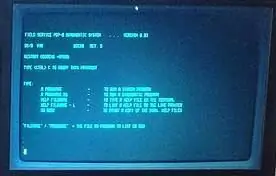
Software-ul pidp8 pornește un PDP-8 emulat pe Pi. Deși este destinat să conducă un panou frontal de replică, acesta funcționează bine fără hardware-ul real. Această pagină descrie aici câteva dintre lucrurile pe care le puteți face cu un PDP-8.
Două opțiuni software:
- descărcați imaginea cardului SD gata, pornește PDP-8 în mai puțin de 10 secunde. Funcționează pe Pi A + / B + / 2 / Zero. Nu încă pe Pi 3. Utilizator: pdp. Parolă: pdp.
- sau instalați tarball pe orice distribuție standard Raspberry Pi. Acest lucru vă oferă un mediu standard Raspberry Pi care vă permite să faceți orice altceva doriți să faceți cu Pi-inside-the-PiDP. Funcționează și pe Pi 3.
Consultați această postare pe forum PiDP pentru detalii. Indiferent dacă ați ales opțiunea 1 sau 2, terminalul PDP-8 ar trebui să apară imediat după ce vă conectați, cu OS / 8 rulat. Chiar dacă panoul frontal fizic nu este atașat încă. Puteți scăpa din PDP-8 (va continua să ruleze) în Linux cu Ctrl-A d și să reveniți la PDP cu ~ / pdp.sh
Fără panoul frontal fizic, va trebui să montați diferitele configurații de încărcare pe tastatură decât prin panoul frontal:
- Apăsați CTRL-E pentru a ajunge la linia de comandă a simulatorului,
- introduceți do../bootscripts/x.script. În cazul în care x este un număr de la 0-7, pentru a porni în TSS / 8, jocul video spațial sau orice altceva îți gâdilă fantezia. Cu hardware-ul, ați face acest lucru pe panoul frontal …
Apropo, un mod foarte frumos de a privi un ecran PDP-8 este de a utiliza un emulator CRT.
Pasul 2: Circuit: Adăugarea luminilor intermitente
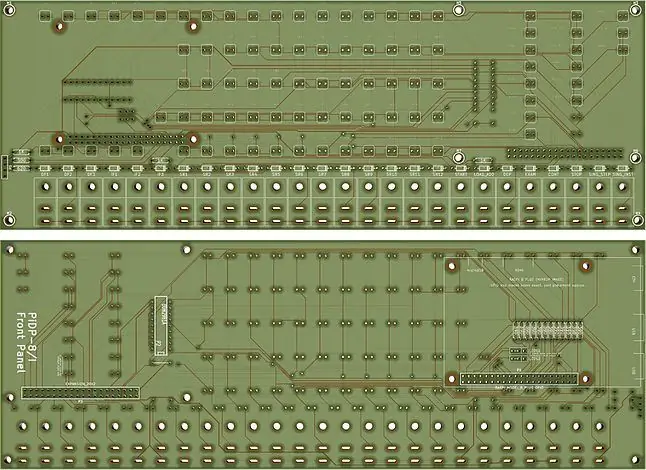
PDP-8 / I avea reputația de a avea cele mai bune Blinkenlights dintre toate minicomputerele. Panoul frontal nu afișa doar o adresă de memorie și conținutul acesteia, ci mult mai multe. Cum ar fi care dintre cele 8 instrucțiuni ale procesorului său sunt executate. Desigur, panoul frontal vă permite, de asemenea, să introduceți și să examinați programe. Dar, mai des, îl folosiți pentru a face un singur pas printr-un program sau pentru a încărca unul nou.
Placa de circuite PiDP este o replică fidelă, la scară 2: 3 a originalului. Adică are 89 de LED-uri și 26 de comutatoare pentru a lucra. Raspberry Pi este conectat la partea din spate a plăcii PiDP și gata: nu aveți nevoie de mult în aceste zile pentru a face un minicomputer.
Obținerea plăcii de circuit: Proiectul de proiectare Kicad poate fi descărcat de aici. Pentru a vă crea propriile dvs., trimiteți aceste fișiere Gerber cuiva ca Seeedstudio sau OSHPark. Sau, mă puteți contacta dacă doriți să cumpărați unul de la mine cu 15 USD (hobby non-profit BTW).
Notă - acest instructabil descrie cum să vă „rulați propriul” PDP-8. Nu este un ghid de construcție pentru kitul de replici PiDP-8, care vine cu propriile comutatoare de replică, panoul frontal din acril și carcasă.
Pasul 3: lipirea celor 89 de LED-uri


Primul lucru este să montați LED-urile. Polaritatea contează. Picioarele lungi trebuie să fie în stânga, cele mai apropiate de Raspberry Pi. Doar pentru a nu lăsa nicio îndoială: picioarele scurte ar trebui să fie orientate spre capătul PCB-ului care are sigla PiDP.
Videoclipul arată o tehnică de lipire eficientă: cu o mână, lipitorul deja udat cu o pâlpă de lipit, fixați câte un știft din fiecare led, ținând în același timp PCB-ul cu cealaltă mână, împingând puternic cu LED-ul cu un deget. Aceasta nu este, în general, o tehnică de lipire bună, dar în acest caz va ajuta la introducerea LED-urilor în rânduri drepte.
La sfârșit, verificați dacă LED-urile stau drept (dacă nu, reîncălziți pinul și puneți din nou), cu polaritatea corectă, apoi lipiți al doilea pin.
Pasul 4: Adăugați rezistențe și diode
Continuați prin montarea celor 26 de diode de deasupra comutatoarelor, pe partea frontală a PCB-ului. Apoi continuați cu cele trei rezistențe 1K apropiate de rândul diodelor, de asemenea, pe partea din față a panoului, apoi blocul de doisprezece rezistențe de 390 ohmi, pe partea din spate a panoului.
Pentru diode, polaritatea contează: verificați dacă banda neagră a diodei se potrivește cu banda de pe amprenta sa PCB.
Pasul 5: Montați soclul IC și conectorul Raspberry Pi
Lipiți 2981 IC pe partea din spate a plăcii (verificați!) Și asigurați-vă că stă cu pinul 1 orientat în jos către întrerupătoarele de pe cealaltă parte a plăcii. În cele din urmă, lipiți în antetul cu 40 de pini care se va conecta la Pi. Nu-l lipiți în amprenta conectorului de expansiune, o greșeală ușor de făcut. Mai întâi lipiți 1 sau 2 pini, apoi verificați dacă conectorul este exact perpendicular pe PCB. Corectați dacă este necesar, apoi lipiți toți știfturile.
Lucruri de ignorat: Rezistențele X și X * 2 ohmi marcate pe PCB trebuie lăsate în afara (oricum nu sunt incluse în kit) decât dacă activați portul serial (a se vedea ultima secțiune de pe această pagină). De asemenea, blocurile jumper J_COL1 și 2 pot fi lăsate neatinse. În cele din urmă, există două puncte de lipire aproape de IC 2981. Ignorați-i și pe ei.
Pasul 6: Adăugați comutatoare

Placa de circuit poate prelua aproape orice comutator mic, singurul lucru important fiind faptul că lățimea lor este mai mică de 10 mm. Originalul avea comutatoare de moment pe poziția 20-24. Dar puteți utiliza și comutatoare de comutare, software-ul își va converti oricum semnalul într-unul momentan.
Doar doi pini sunt lipiți pe placă (pentru semnalele de pornire / oprire). Dacă întrerupătoarele dvs. au un al treilea pin, lăsați-l agățat sub marginea PCB-ului. În funcție de comutatorul pe care îl utilizați, este posibil să trebuiască să îndoiți știfturile de aproximativ 0,5 mm pentru a se potrivi. Găurile de lipit sunt suficient de mari pentru a suporta aproape orice tip de cap de lipit.
Fotografia prezintă câteva sugestii pentru posibile comutatoare. Căutați MTS-102 sau (în special frumos) RLS-102-C1 și RLS-112-C1. Practic, tot ceea ce face un scurtcircuit între cele două găuri de lipit de pe placa de circuit, va face totuși.
Pasul 7: încheierea

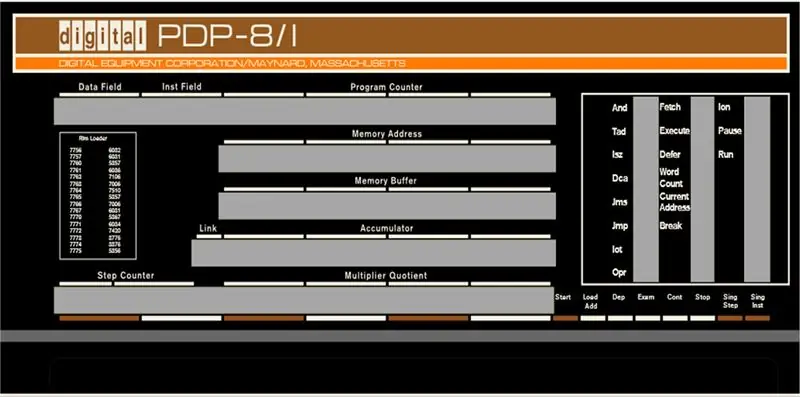
Puteți monta panoul frontal pe un panou de bază din lemn folosind suporturi de raft standard, găurile lor de șuruburi ar trebui să se alinieze cu găurile de montare de pe PCB, deoarece spațiul respectă o normă aparentă … Montarea plăcii în acest mod ar trebui să permită o acțiune de comutare foarte robustă.
O modalitate eficientă de a crea un frontcover adecvat pentru Blinkenlights este imprimarea acestei imagini. Fie ca autocolant de lipit pe o foaie acrilică, fie pur și simplu pe hârtie. În acest caz, l-ați putea lamina sau plasa în spatele unui panou acrilic.
Cam atât! Costul total ar trebui să fie de aproximativ 15 USD pentru PCB, plus costul unui sac de LED-uri etc. și 26 de comutatoare mici. Accesați site-ul web PiDP pentru detalii despre cum să vă operați hack-ul minicomputer - și cum să-l depanați dacă lucrurile nu funcționează la început:)
Recomandat:
Sistemul de alertă pentru parcarea inversă a autovehiculului Arduino - Pași cu pași: 4 pași

Sistemul de alertă pentru parcarea inversă a autovehiculului Arduino | Pași cu pas: în acest proiect, voi proiecta un senzor senzor de parcare inversă Arduino Car Circuit folosind senzorul cu ultrasunete Arduino UNO și HC-SR04. Acest sistem de avertizare auto bazat pe Arduino poate fi utilizat pentru navigație autonomă, autonomie robotică și alte r
Detectarea feței pe Raspberry Pi 4B în 3 pași: 3 pași

Detectarea feței pe Raspberry Pi 4B în 3 pași: În acest instructabil vom efectua detectarea feței pe Raspberry Pi 4 cu Shunya O / S folosind Biblioteca Shunyaface. Shunyaface este o bibliotecă de recunoaștere / detectare a feței. Proiectul își propune să obțină cea mai rapidă viteză de detectare și recunoaștere cu
Interfață senzor ADXL335 pe Raspberry Pi 4B în 4 pași: 4 pași

Interfață senzor ADXL335 pe Raspberry Pi 4B în 4 pași: În acest instructable vom interfața un senzor ADXL335 (accelerometru) pe Raspberry Pi 4 cu Shunya O / S
Instalarea Raspbian în Raspberry Pi 3 B Fără HDMI - Noțiuni introductive despre Raspberry Pi 3B - Configurarea Raspberry Pi 3: 6 pași

Instalarea Raspbian în Raspberry Pi 3 B Fără HDMI | Noțiuni introductive despre Raspberry Pi 3B | Configurarea Raspberry Pi 3: După cum unii dintre voi știți, computerele Raspberry Pi sunt minunate și puteți obține întregul computer doar pe o singură placă mică. Raspberry Pi 3 Model B are un quad-core 64-bit ARM Cortex A53 tactat la 1,2 GHz. Acest lucru pune Pi 3 aproximativ 50
PiDP-11: Replica PDP-11/70: 4 pași din anii 1970

PiDP-11: Replica PDP-11/70 din anii 1970: PDP-11 a fost probabil cel mai influent computer din toate timpurile. Acesta a definit ceea ce credem noi ca fiind normal, a fost prima mașină pentru care ați putea obține Unix, iar Windows își poate urmări rădăcinile către celălalt sistem de operare al PDP-11, RSX-11.În 1975, a
